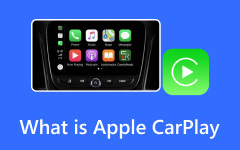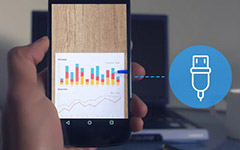Miért nem működik az Apple CarPlay az autómban? [Megoldva]
Az OGG Vorbis vagy OGG kiváló nyílt forráskódú fájltípus a hangtömörítéshez. Ez a formátum bárki számára ingyenesen elérhető, és sokkal kisebb fájlokat tud tömöríteni, mint más hangformátumok. Annak ellenére azonban, hogy az OGG egy kisebb méretű nyílt forráskódú formátum, van egy hátránya. Néhány hardvergyártó nem szereti az OGG-t. Egyes operációs rendszerek, a Safari és az Adobe Flash Player nem támogatják az OGG-t. Másrészt néhány hangfájlformátumot szinte minden platform támogat, például az MP3. Ebben az esetben, ha az OGG bizonyos platformokon nem játszható le, jobb az OGG-t MP3-ra konvertálni. Szerencsére a bejegyzés sok embert bemutat OGG az MP3-hoz konverterek, amelyeket online és offline is használhat. Olvassa el a cikket, hogy felfedezzen különféle szoftvereket az OGG MP3 formátumba konvertálására.
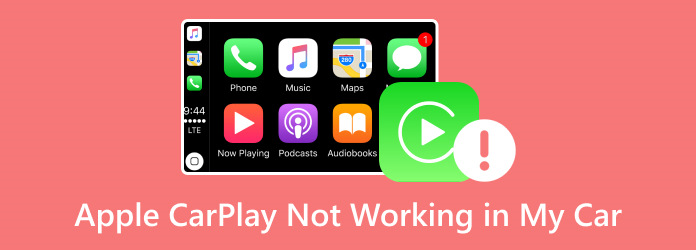
1. rész: Okok, amiért a CarPlay nem működik autón és telefonon
Miért nem működik az Apple CarPlay? Számos oka lehet annak, hogy ez az autórendszer-eszköz nem működik. Ebben a részben megmutatjuk, miért marad fenn ez a probléma autóján és telefonján is.
Miért nem működik a CarPlay a járműben?
- • Ha a készülék nem kompatibilis az autójával és a telefonjával.
- • Ha a CarPlay fizikai vezetékei, beleértve az USB-csatlakozást is, hibásak vagy sérültek.
- • Ha szoftverhiba van az infotainment rendszerben.
- • Ha frissítés érkezik az autógyártó oldalára.
- • Ha a CarPlay laza csatlakozóval és USB-porttal rendelkezik.
- • Ha vannak bizonyos beállítások vagy biztonsági alkalmazások, amelyek zavarják a rendszer működését.
Miért nem működik a CarPlay alkalmazás a telefonon?
- • Ha van Apple CarPlay frissítés.
- • Ha a telefon korlátozási beállításai korlátozzák a CarPlay szolgáltatást.
- • Ha a Bluetooth zavarja az autó rendszereszközét.
2. rész. 8 megoldás a CarPlay kijavítására, amikor nem működik
1. Győződjön meg a CarPlay konfigurálásáról a telefonon
Mielőtt elkezdené, győződjön meg arról, hogy az infotainment eszköz engedélyezve van és megfelelően konfigurálva van. Fontos megjegyezni, hogy még ha már konfigurálta is, előfordulhat, hogy időnként véletlenül kikapcsol
1 lépésMenj a te beállítások alkalmazást, koppintson az Általános fülre, majd érintse meg a CarPlay gombot.
2 lépésMenj a Saját autóim szakaszt, és párosítsa mindkét eszközt.
3 lépésEzután menjen a Tartalmi és adatvédelmi korlátozások a CarPlay engedélyezéséhez.
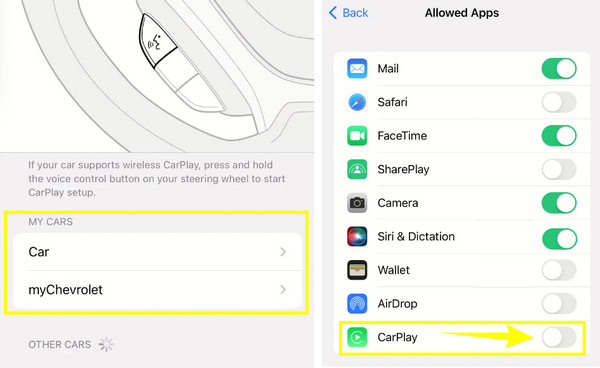
2. Engedélyezze a CarPlay-t akkor is, ha az iPhone le van zárva
Egy másik fontos beállítás, amelyet engedélyezned kell, hogy a CarPlay még jelszó nélkül is működjön.
1 lépésMenj a általános menüben beállítások alkalmazást, és koppintson a CarPlay gombot.
2 lépésVálassza ki a csatlakoztatott autót.
3 lépésEzután kapcsolja át a CarPlay engedélyezése zárolt állapotban opciót a következő képernyőn.
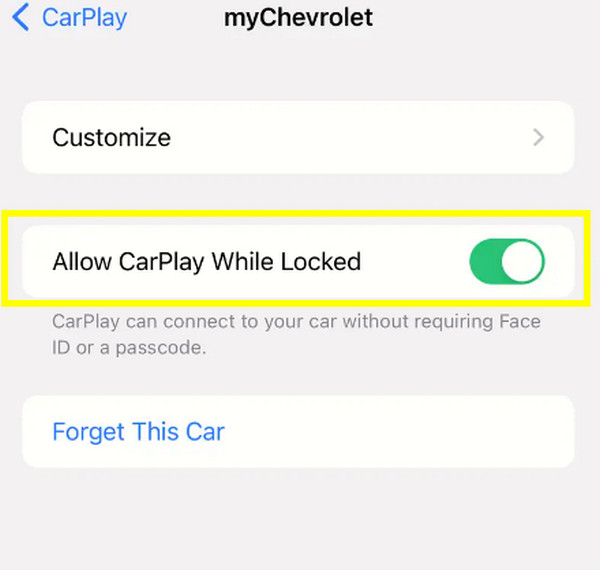
3. Engedélyezze a Sirit
A Siri segítségével az Apple CarPlay működhet. Segíti az autó eszközének megfelelő működését a komplikációk kijavítása érdekében.
1 lépésNyomja meg az iPhone oldalsó gombját a Siri eléréséhez.
2 lépésVagy nyomja meg a gombot Kezdőlap gombot, ha az iPhone rendelkezik, és aktiválja a Siri-t.
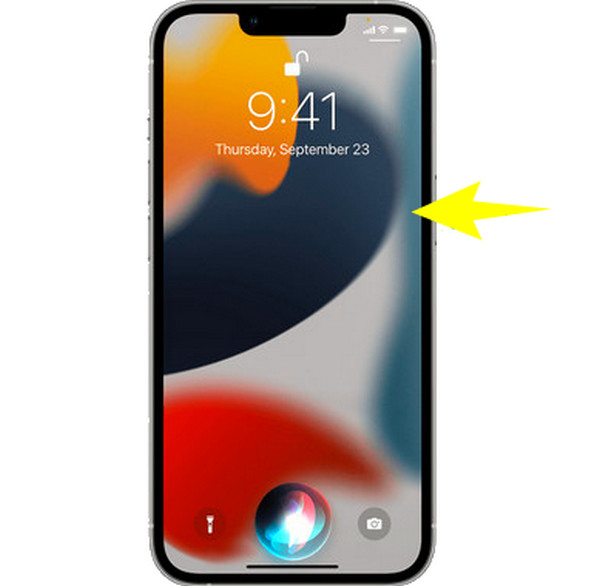
Miután megoldotta a problémát, lazítsa meg magát, és nézze meg, milyen vicces dolgokat kérdezhet a Siriről iPhone-ján.
További olvasnivalók
Vicces dolgokat kérni Siri egy vidám válasz
4. Cserélje ki az USB-kábelt
Próbálja meg cserélni a jelenleg használt USB-kábel vezetékét, mert lehet, hogy a vezetékek hibásan működnek, ezért az Apple CarPlay leállt. Ez csak olyan CarPlay-en működik, amely nincs vezeték nélkül csatlakoztatva.
5. Indítsa újra az iPhone-t és a CarPlay-t
Az eszköz újraindítása a rendszer problémáiból és hibáiból eredhet. Így mindkettő újraindítása biztosíthatja az új kezdetet.
Indítsa újra az iPhone készüléket
1 lépésNyomja meg és tartsa lenyomva a bekapcsológombot az egyik hangerőgombbal.
2 lépésEzután húzza meg a megjelenő csúszkát, és várja meg, amíg a telefon leáll.
3 lépésHa kész, várjon néhány másodpercet, majd bekapcsolhatja.

Jegyzet: Az Apple CarPlay újraindításához támaszkodhat a felhasználói kézikönyvére, amely tartalmazza az újraindítás lépéseit. Ezenkívül az újraindítás mindig is a végső megoldás volt az iPhone mindenféle problémájának javítására. Elakadt a képernyő? Indítsd újra! A Az iTunes nem fog zenélni? Indítsa újra az iPhone-t!
6. Indítsa újra a Bluetooth-t
Amint fentebb említettük, az egyik oka annak, hogy az Apple CarPlay továbbra is megszakad, a zavaró Bluetooth-kapcsolat. Ezért megpróbálhatja újraindítani a Bluetooth funkciót a telefonon a be- és kikapcsolással.
1 lépésAz iPhone-on Beállítás alkalmazást, koppintson a Bluetooth fül menü.
2 lépésA következő képernyőn kapcsolja ki a Bluetooth-t.
3 lépésVárjon néhány másodpercet, mielőtt újra bekapcsolja.
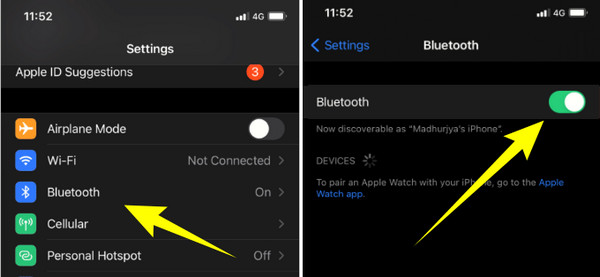
7. Állítsa vissza a hálózati beállításokat
A hálózatokkal kapcsolatos beállítások akadályozhatják az iPhone és a CarPlay közötti kapcsolatot. Most megteheti, hogy kijavítsa a meglévő hálózati beállításokból eredő összeomlást és hibákat állítsa vissza a hálózati beállításokat az alábbi lépéseket követve.
1 lépésAz iPhone készüléken beállítások app, menjen a általános Tab.
2 lépésKeresse meg és érintse meg a gombot vissza gomb, amely valahol a képernyő legalsó részén található.
3 lépésA következő képernyőn érintse meg a ikont Hálózati beállítások visszaállítása gombot, és várja meg, amíg a telefon befejezi az újraindítást.
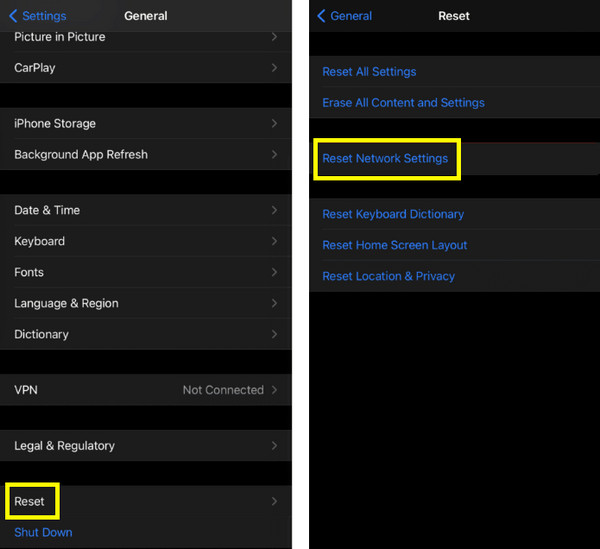
8. Kapcsolja ki az USB-korlátozási módot
Ez a korlátozási mód az iPhone-on az Apple egyik védelmi mechanizmusa. Ha ez a mód be van kapcsolva, automatikusan letiltja az USB-n keresztüli adatkapcsolatokat, ami az Apple CarPlay képernyőjének elsötétülését és egyéb problémákat okoz.
1 lépésÉrintse meg a Arc-azonosító és jelszó vagy a Érintse meg az ID és a Jelszó lehetőséget a Beállítások alkalmazásból.
2 lépésÍrja be a jelszót a megjelenő képernyőn, majd állítsa be a hozzáférés engedélyezésére.
3 lépésÉrje el a USB tartozékok gombot, és csúsztassa balra a kikapcsoláshoz.
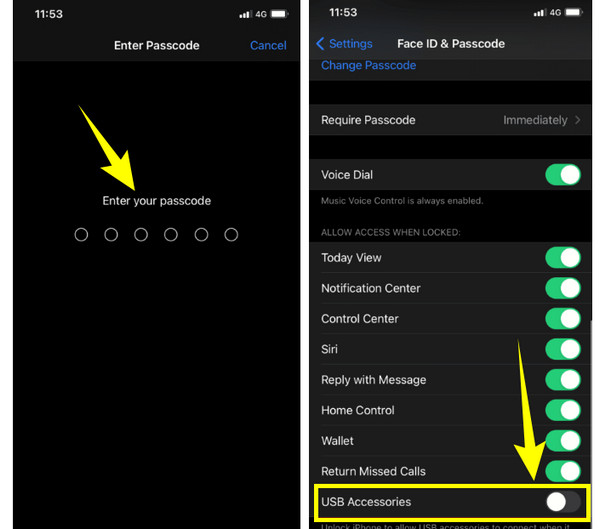
Tipard Video Converter Ultimate
A video- és zenekonverzióhoz, amely kiváló minőségű, Apple által támogatott formátumokat eredményez, Tipard Video Converter Ultimate a legjobb segítség. Minden bizonnyal a legjobbat hozza ki kedvenc fájljaiból, így profi módon szerkesztheti azokat az ultragyors átalakítási folyamat előtt vagy után. Alakítsa át médiafájljait több mint 500 különböző formátumra, és élvezze őket iPhone-ján vagy CarPlay-jén.
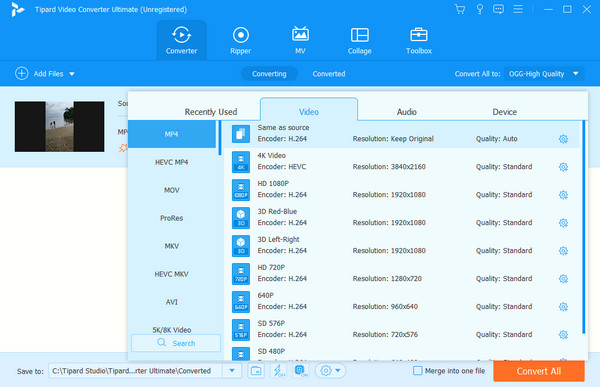
3. rész. GYIK az Apple CarPlay-ről
Az Apple CarPlay csak akkor működik, ha a telefon csatlakoztatva van?
Nem. A CarPlays vezeték nélküli kapcsolattal is rendelkezik, amely lehetővé teszi a telefon Bluetooth-on keresztüli csatlakoztatását.
Miért nem csatlakozik az iPhone-om az autómhoz USB-n keresztül?
Probléma lehet az USB-porttal és a vezetékkel. Ellenkező esetben ellenőrizze, hogy az USB-korlátozási mód be van-e kapcsolva a Beállítások alkalmazásban.
Miért nem jelenik meg a CarPlay az iOS 15 Beállítások között?
Ellenőrizze, hogy a CarPlay nincs-e korlátozva az iOS 15-ön. Vegye figyelembe azt is, hogy iPhone-ja esetleg nem kompatibilis a CarPlay-vel.
Frissíti valaha az Apple a CarPlay-t?
Igen. Frissítés érkezett a CarPlay új verziójához, amelyet iOS 16-ra mutatnak be. Az említett frissítés az infotainment rendszer testreszabását teszi lehetővé.
Az iOS 17 megváltoztatja a CarPlay-t?
Igen. Újabb felülettel rendelkezik az üzenetküldő alkalmazáshoz.
Következtetés
Ha az Apple CarPlay nem működik, először meg kell találnia a probléma gyökerét. Szerencsére ez a cikk megadta a probléma lehetséges okait, és ezzel gyakorlati megoldásokat is. Ha hasznosnak találja ezt a bejegyzést, megoszthatja ismerőseivel. Ezenkívül próbálja ki a Tipard Video Converter Ultimate multimédiás konverziós feladataihoz, mivel 60-al gyorsabb konverziós sebességet biztosít, amitől félelmetes lesz.